开机进不了pe,小编教你解决u盘装系统进不了pe系统
- 分类:U盘教程 回答于: 2018年01月22日 12:02:47
最近有用户问小白我开机进不了pe的情况,该如何解决?下面小白教你解决u盘装系统进不了pe系统的方法。
现在,很多朋友装系统都是用U盘PE来装,因为U盘PE以其强大稳定的性能得大量电脑用户的喜欢,不过有用户在操作的过程中,却遇到了u盘装系统进不了pe系统的情况,这该怎么去解决呢?很多用户第一次遇到显得不知所措,为此,小编给大家带来解决u盘不进pe直接装系统的技能。
电脑出现无法运行怎么办?电脑中毒“躺枪”怎么办?电脑系统崩溃了怎么办?最好的办法是让U盘变为系统安装盘,然而有用户却于到了u盘装系统启动不了,无法进入PE系统的情况,用户心理感慨万分:我能怎么办?我也很绝望啊!因此,小编就给大家整理篇u盘装系统进不了pe系统的解决图文。
解决u盘装系统进不了pe系统
在系统bios中设置好ata setup为IDE模式。这是需要首先尝试的方法。因为硬盘模式识别不对的话会造成winpe系统进不去。
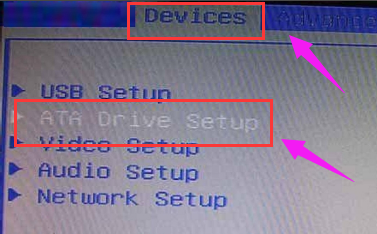
进不了pe图-1
将硬盘重新分区,并且将第一分区设置为主分区,并且设为活动分区,也就是激活分区;把剩余硬盘空间设置为扩展分区,并且再将扩展分区分割为多个逻辑分区,比如d盘,e盘,f盘。这里面就可以直接用到u盘里面的diskgen硬盘分区工具。

进不了pe图-2
更换优盘启动盘制作工具。一次安装系统过程中,我第一次是使用ultraliso制作u盘启动盘,可是发现做好的u盘启动盘虽然能够正常u盘启动,但是进不了pe!这就杯具了!因为进不了winpe选择第一项“安装xp到系统c盘没有实质反应。”

进不了pe图-3
是不是u盘启动盘制作工具的问题?于是从网上尝试了了下载安装小白一键重装,这下问题终于解决了!
以上就是解决u盘装系统进不了pe系统的方法了。
 有用
26
有用
26


 小白系统
小白系统


 1000
1000 1000
1000 1000
1000 1000
1000 1000
1000 1000
1000 1000
1000 1000
1000 1000
1000 1000
1000猜您喜欢
- 示例u盘怎么重装电脑系统2019/03/22
- u盘安装系统的步骤2022/08/21
- 光驱启动设置图文详解2017/07/31
- 装机吧u盘启动盘制作工具使用教程..2022/07/14
- u盘怎么重装系统xp步骤教程..2022/06/06
- 戴尔bios设置U盘启动的方法步骤..2023/05/08
相关推荐
- 电脑怎么进入bios设置u盘启动..2021/05/10
- 小白系统u盘重装win7教程2021/12/04
- 详解U盘数据格式化怎么做2023/04/22
- 台式电脑u盘重装系统步骤细讲教程..2020/12/21
- 小白装机u盘装系统步骤图解win11..2021/08/31
- 怎么用u盘重装系统windows102022/05/28

















